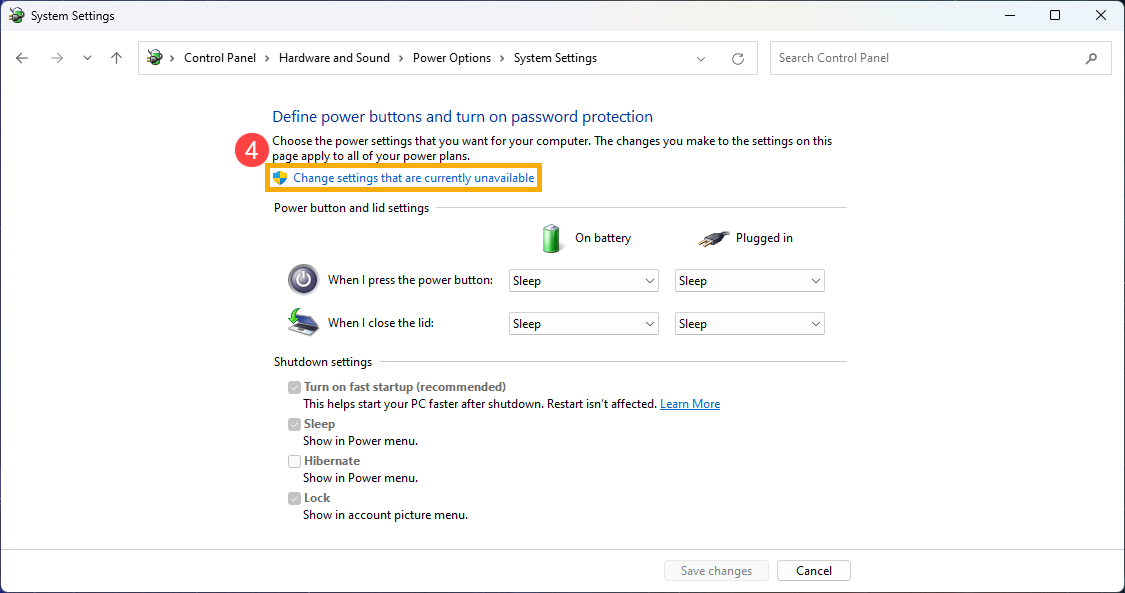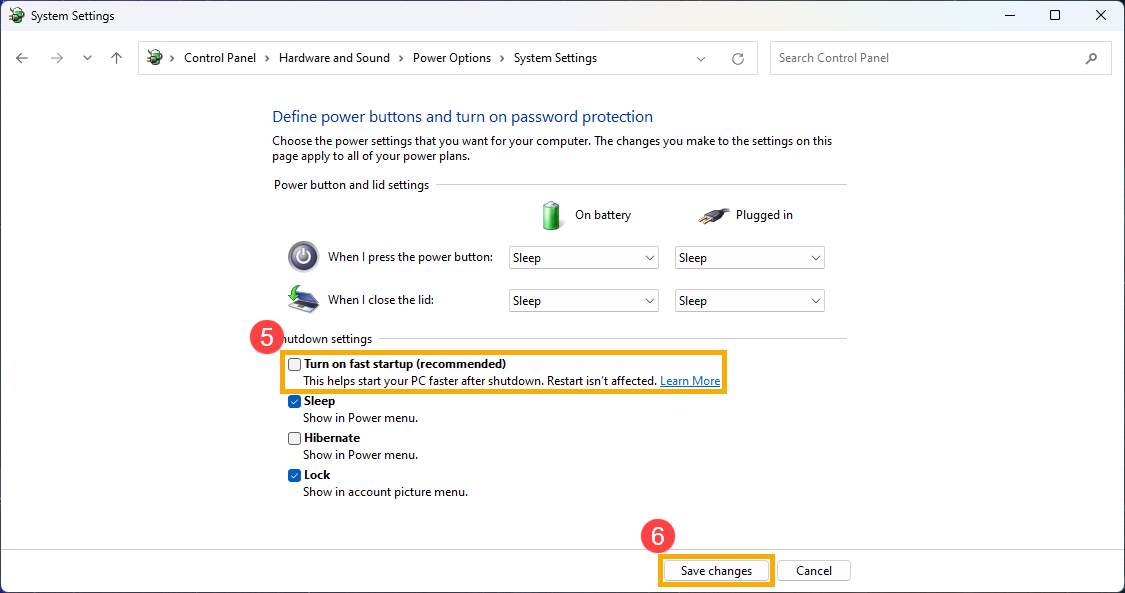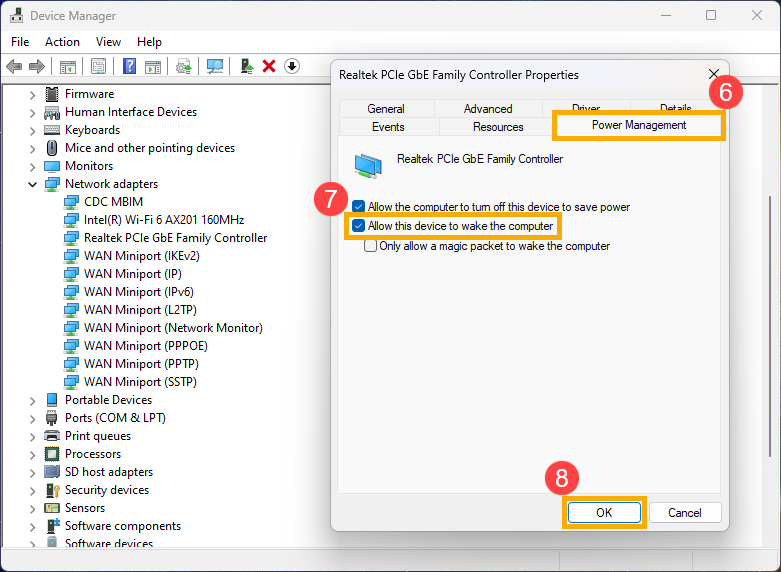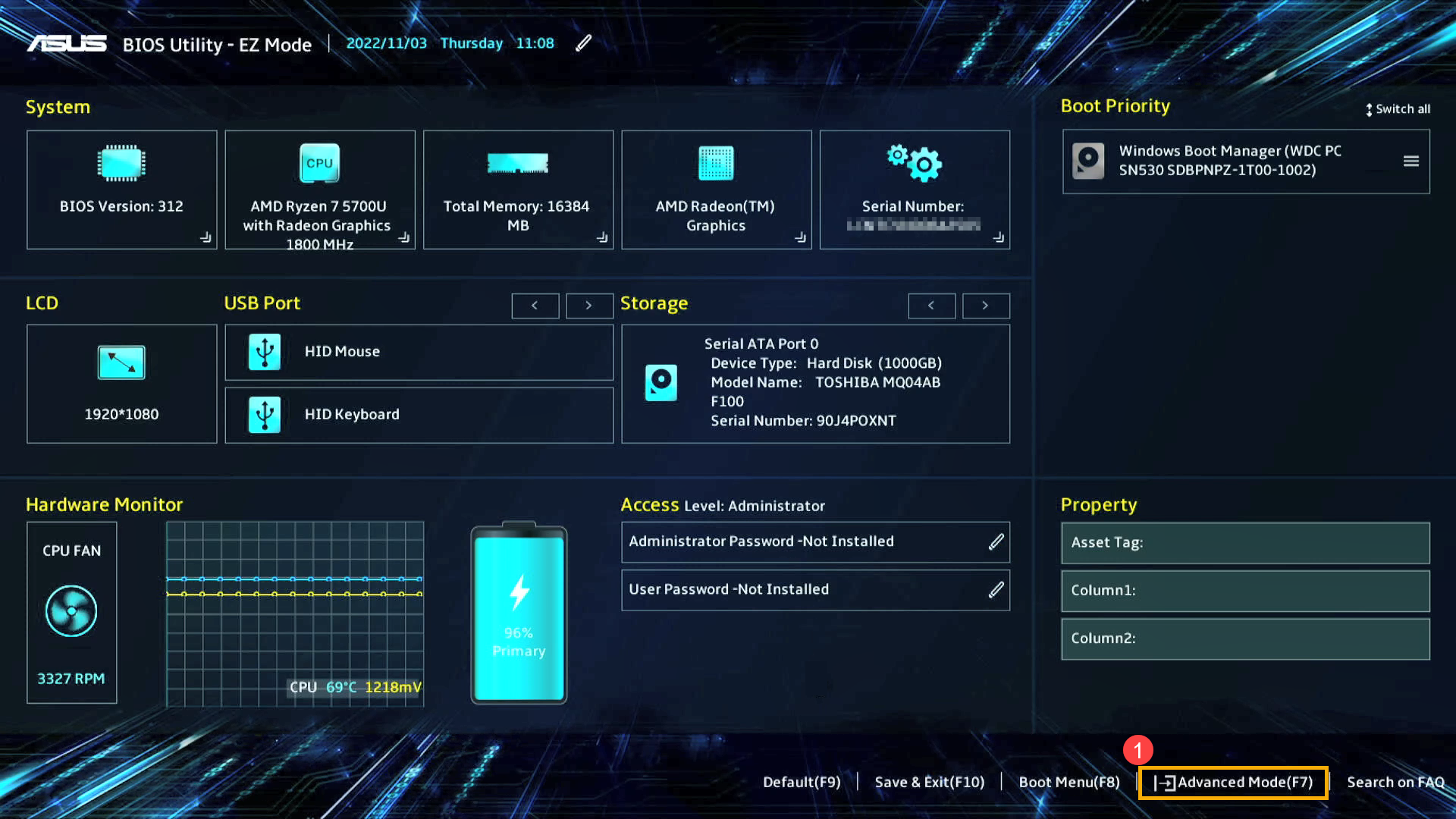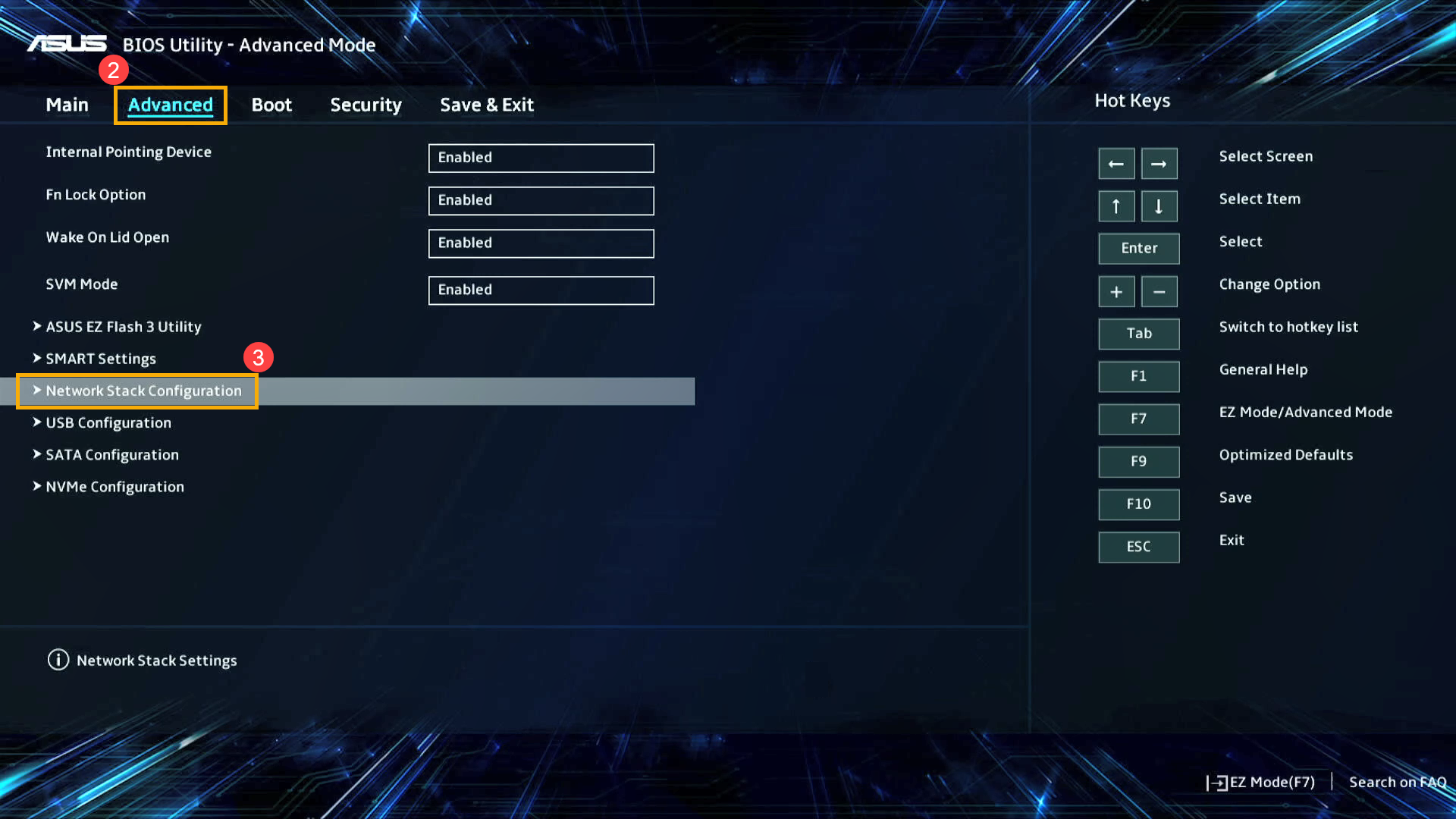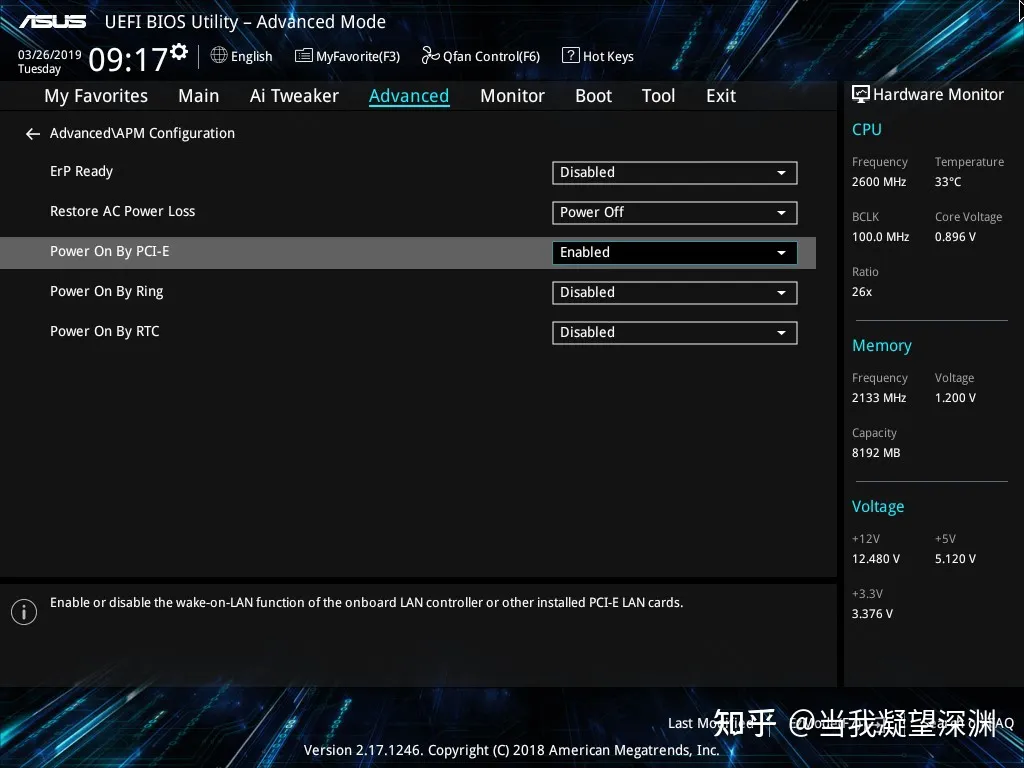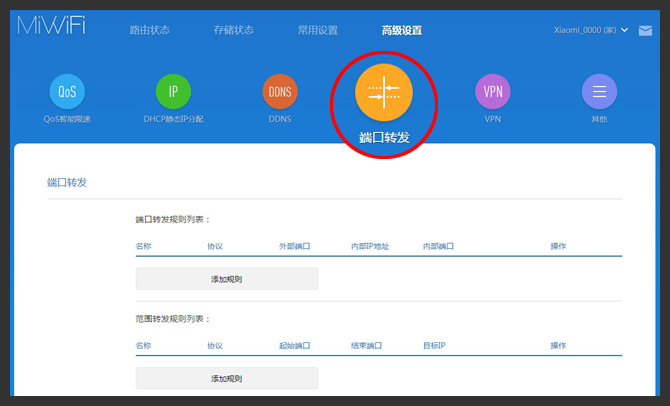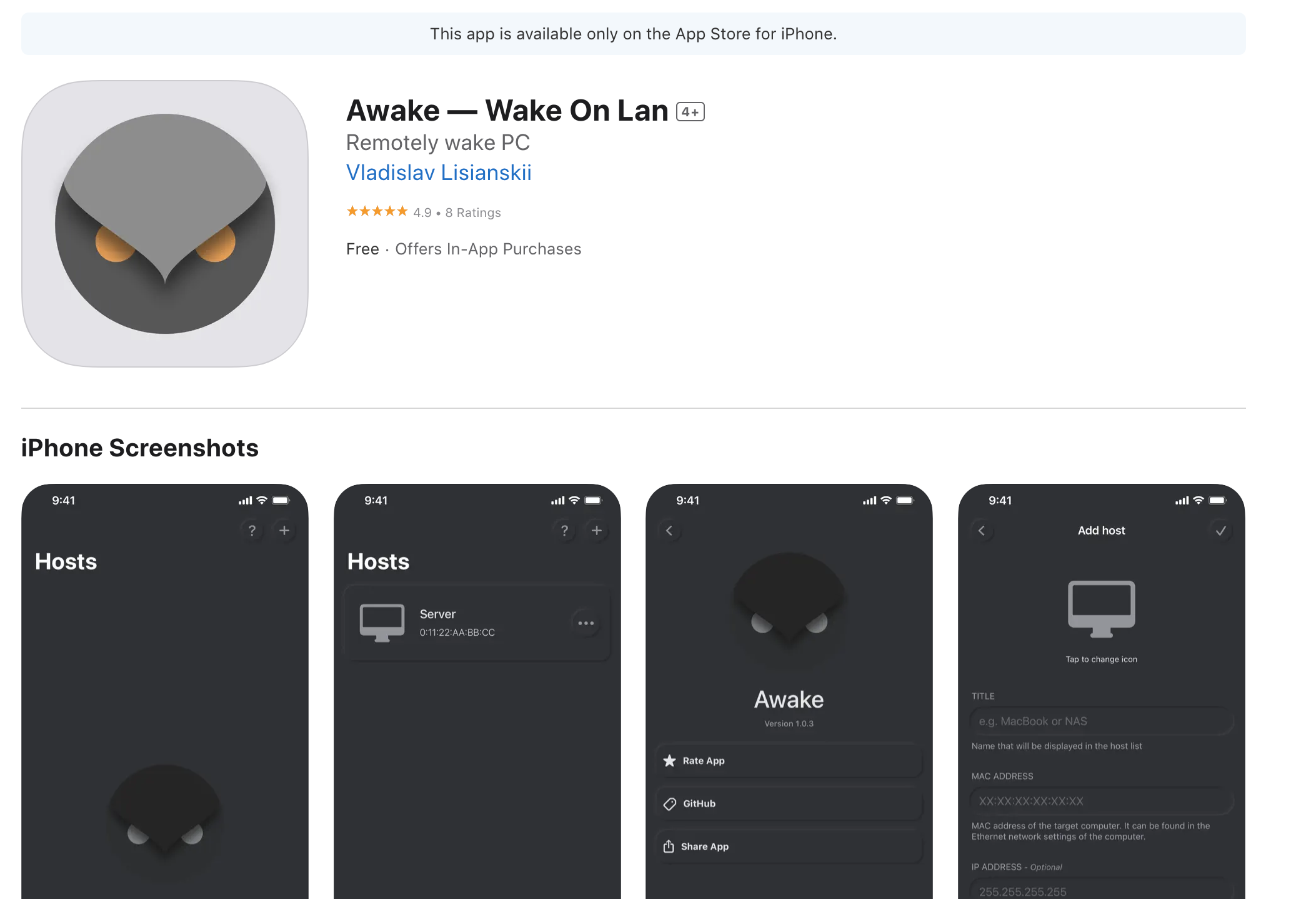Wake on LAN & WAN¶
Wake-on-LAN (WoL or WOL) is an Ethernet or Token Ring computer networking standard that allows a computer to be turned on or awakened from sleep mode by a network message.
最近终于解决了宿舍电脑广域网远程开机(Wake on WAN)的问题,特地分享一下。
有问题就会有答案
果然,知乎的slogan再次应验。正确的步骤就在华硕的官网躺着,只是我之前没有看到。
我之前一直少了一步开启UEFI网络堆栈的设置:
- After entering the Network Stack Configuration, select [Network Stack]④ and set [Enabled]⑤.
所以一直无法实现广域网开机,只能在局域网开机。
主机设置¶
以下图源华硕的Note。
示例基于Windows 10/11+华硕主板。
Step 1 关闭快速启动¶
Step 2 允许网卡设备唤醒电脑¶
注意,这里华硕的示例选择了
Realtek Gaming 2.5GbE Family Controller作为唤醒的设备,而我们一般选择Intel(R) xxx也就是板载网卡作为唤醒设备。
注意,这里华硕的教程没有勾选:
Only allow magic packet to wake the computer。而我们一般都是勾选的(这样我们要远程开机的时候就发送特定结构的magic packet),不然发送任何包都会唤醒电脑了。
Step 3 在Bios中允许WOL¶
图源知乎,如果你选了PCI-E设备来唤醒(例如板载网卡),那么
Power On By PCI-E这个选项也需要打开。
路由设置¶
最后如果你想从广域网启动机器,就需要有公网IP地址(如果没有的话内网穿透也可以,需要的朋友自己Google一下)。在此基础之上,使用路由器做端口转发,把公网的自定义端口转发到机器即可。
例如小米的路由就在这个页面:
WOL走的是UDP协议,一般我们把包发送到想开机那台机器的9端口即可。所以需要添加端口映射:
当然,我们先要使用路由器的DHCP静态分配固定机器的局域网IP,不然这个转发就没意义了。
远程启动¶
万事俱备我们就可以远程启动了。
首先拿一个小本本把我们要WOL机器的网卡MAC地址抄下来,形如:
00:16:EA:AE:3C:40
wakeonlan脚本¶
在电脑上我推荐使用wakeonlan脚本,这是perl语言写的一个简单小脚本,还挺好用(但是不支持解析域名,必须使用IP来唤醒)。
用法如下,必须要传递的参数就是hardware_address,也就是网卡的MAC地址。
Usage:
wakeonlan [-h|--help] [-v|--version] [-q|--quiet] [-n|--dry-run]
[-i|--ip IP_address] [-p|--port port] [-f|--file file_name]
[[hardware_address] ...]
iOS应用推荐¶
手机上也有WOL的应用,我感觉这款开源APP颜值很高:
创建日期: 2024-04-27 13:43:51